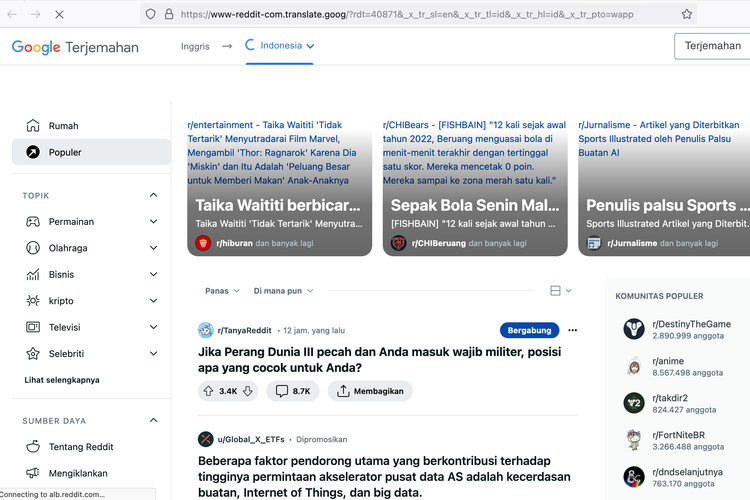Cara Membuka Situs yang Diblokir di Google Chrome HP: Panduan Lengkap dan Spesifik
Di era digital yang serba terhubung ini, akses ke informasi menjadi semakin penting. Namun, terkadang kita dihadapkan pada situasi di mana situs web tertentu diblokir, entah oleh pemerintah, penyedia layanan internet (ISP), atau bahkan oleh jaringan Wi-Fi publik. Pemblokiran ini bisa disebabkan oleh berbagai alasan, mulai dari penyensoran konten, pembatasan geografis, hingga kebijakan keamanan jaringan.
Jika Anda pengguna Google Chrome di HP dan mendapati situs favorit Anda tidak dapat diakses, jangan khawatir. Ada beberapa metode yang bisa Anda coba untuk membuka blokiran tersebut. Artikel ini akan membahas secara mendalam dan spesifik berbagai cara membuka situs yang diblokir di Google Chrome HP, lengkap dengan langkah-langkah praktis dan pertimbangan penting.
1. Memanfaatkan VPN (Virtual Private Network)
VPN adalah salah satu cara paling efektif dan populer untuk melewati blokiran situs web. VPN bekerja dengan mengenkripsi koneksi internet Anda dan mengarahkannya melalui server yang berlokasi di negara lain. Dengan demikian, alamat IP (Internet Protocol) Anda disembunyikan dan digantikan dengan alamat IP server VPN, sehingga seolah-olah Anda mengakses internet dari lokasi yang berbeda.
Cara Kerja VPN:
- Enkripsi Data: VPN mengenkripsi semua data yang keluar dari HP Anda, termasuk aktivitas browsing, sehingga tidak dapat dibaca oleh pihak ketiga, seperti ISP atau peretas.
- Mengubah Alamat IP: VPN menyembunyikan alamat IP asli Anda dan menggantinya dengan alamat IP server VPN. Ini membuat Anda anonim dan menyulitkan pelacakan aktivitas online Anda.
- Melewati Blokiran Geografis: Dengan memilih server VPN di negara yang tidak memblokir situs web yang ingin Anda akses, Anda dapat melewati pembatasan geografis.
Langkah-Langkah Menggunakan VPN di Google Chrome HP:
- Unduh dan Instal Aplikasi VPN: Kunjungi Google Play Store dan cari aplikasi VPN yang terpercaya. Beberapa opsi populer termasuk NordVPN, ExpressVPN, Surfshark, dan CyberGhost. Unduh dan instal aplikasi pilihan Anda.
- Buat Akun dan Langganan (Jika Diperlukan): Beberapa aplikasi VPN menawarkan layanan gratis dengan batasan tertentu, sementara yang lain memerlukan langganan berbayar untuk akses penuh. Buat akun dan berlangganan jika diperlukan.
- Buka Aplikasi VPN dan Pilih Server: Buka aplikasi VPN dan pilih server yang berlokasi di negara yang tidak memblokir situs web yang ingin Anda akses. Misalnya, jika Anda ingin mengakses situs yang diblokir di Indonesia, Anda bisa memilih server di Singapura, Amerika Serikat, atau negara Eropa.
- Hubungkan ke Server VPN: Klik tombol "Connect" atau "Hubungkan" untuk memulai koneksi VPN. Tunggu hingga koneksi berhasil.
- Buka Google Chrome dan Akses Situs yang Diblokir: Setelah terhubung ke VPN, buka Google Chrome dan coba akses situs web yang sebelumnya diblokir. Seharusnya, situs tersebut sekarang dapat diakses tanpa masalah.
Pertimbangan Penting Saat Memilih VPN:
- Keamanan dan Privasi: Pastikan VPN yang Anda pilih memiliki kebijakan privasi yang jelas dan tidak mencatat aktivitas browsing Anda. Cari VPN yang menggunakan enkripsi kuat dan memiliki reputasi baik dalam menjaga keamanan data pengguna.
- Kecepatan: Beberapa VPN dapat memperlambat kecepatan internet Anda. Pilih VPN yang menawarkan kecepatan koneksi yang stabil dan cepat.
- Lokasi Server: Pilih VPN yang memiliki banyak server di berbagai lokasi di seluruh dunia. Ini akan memberi Anda fleksibilitas untuk memilih server yang paling optimal untuk kebutuhan Anda.
- Harga: VPN tersedia dalam berbagai harga, mulai dari gratis hingga berbayar. Pertimbangkan anggaran Anda dan pilih VPN yang menawarkan fitur dan kinerja yang sesuai dengan kebutuhan Anda.
2. Menggunakan Proxy Server
Proxy server bertindak sebagai perantara antara HP Anda dan internet. Ketika Anda mengakses situs web melalui proxy server, permintaan Anda akan dikirimkan ke proxy server terlebih dahulu, yang kemudian akan meneruskan permintaan tersebut ke situs web yang dituju. Dengan demikian, alamat IP Anda disembunyikan dan digantikan dengan alamat IP proxy server.
Jenis-Jenis Proxy Server:
- HTTP Proxy: Digunakan untuk mengakses situs web yang menggunakan protokol HTTP.
- HTTPS Proxy: Digunakan untuk mengakses situs web yang menggunakan protokol HTTPS (lebih aman daripada HTTP).
- SOCKS Proxy: Lebih fleksibel daripada HTTP/HTTPS proxy dan dapat digunakan untuk berbagai jenis lalu lintas internet, termasuk browsing web, email, dan transfer file.
Cara Menggunakan Proxy Server di Google Chrome HP:
- Cari Alamat Proxy Server Gratis: Cari daftar alamat proxy server gratis di internet. Ada banyak situs web yang menyediakan daftar proxy server publik, tetapi perlu diingat bahwa proxy server gratis biasanya tidak terlalu stabil dan mungkin lambat.
- Buka Pengaturan Wi-Fi di HP Anda: Buka aplikasi "Settings" atau "Pengaturan" di HP Anda, lalu pilih "Wi-Fi".
- Pilih Jaringan Wi-Fi yang Terhubung: Tekan dan tahan nama jaringan Wi-Fi yang sedang Anda gunakan, lalu pilih "Modify network" atau "Ubah jaringan".
- Tampilkan Opsi Lanjutan: Centang kotak "Show advanced options" atau "Tampilkan opsi lanjutan".
- Pilih "Manual" pada Pengaturan Proxy: Pada bagian "Proxy", pilih "Manual".
- Masukkan Alamat Proxy Server dan Port: Masukkan alamat proxy server dan nomor port yang Anda temukan di langkah 1.
- Simpan Pengaturan: Klik "Save" atau "Simpan" untuk menyimpan pengaturan proxy.
- Buka Google Chrome dan Akses Situs yang Diblokir: Buka Google Chrome dan coba akses situs web yang sebelumnya diblokir. Seharusnya, situs tersebut sekarang dapat diakses melalui proxy server.
Catatan Penting:
- Menggunakan proxy server gratis memiliki risiko keamanan dan privasi. Proxy server gratis seringkali tidak aman dan dapat mencatat aktivitas browsing Anda.
- Jika Anda membutuhkan keamanan dan privasi yang lebih baik, pertimbangkan untuk menggunakan layanan proxy server berbayar atau VPN.
3. Menggunakan Ekstensi Chrome Anti-Blokir
Google Chrome memiliki banyak ekstensi yang dapat membantu Anda membuka situs yang diblokir. Ekstensi ini bekerja dengan berbagai cara, seperti mengarahkan lalu lintas internet Anda melalui proxy server atau VPN, atau dengan mengubah alamat IP Anda.
Beberapa Ekstensi Chrome Anti-Blokir yang Populer:
- Hola Free VPN Proxy Unblocker: Ekstensi ini menawarkan layanan VPN gratis dengan banyak server di berbagai lokasi.
- ZenMate Free VPN: Ekstensi ini menawarkan layanan VPN gratis dengan enkripsi data yang kuat.
- Touch VPN: Ekstensi ini menawarkan layanan VPN gratis dengan antarmuka yang sederhana dan mudah digunakan.
Cara Menggunakan Ekstensi Chrome Anti-Blokir:
- Buka Google Chrome di HP Anda.
- Ketikkan "Chrome Web Store" di bilah alamat dan tekan Enter.
- Cari Ekstensi Anti-Blokir: Ketikkan nama ekstensi anti-blokir yang ingin Anda gunakan di kolom pencarian dan tekan Enter.
- Tambahkan Ekstensi ke Chrome: Klik tombol "Add to Chrome" atau "Tambahkan ke Chrome" untuk menambahkan ekstensi ke browser Anda.
- Aktifkan Ekstensi: Setelah ekstensi terpasang, aktifkan ekstensi tersebut dengan mengklik ikon ekstensi di toolbar Chrome.
- Ikuti Instruksi Ekstensi: Ikuti instruksi yang diberikan oleh ekstensi untuk menghubungkan ke server VPN atau proxy server.
- Buka Google Chrome dan Akses Situs yang Diblokir: Buka Google Chrome dan coba akses situs web yang sebelumnya diblokir. Seharusnya, situs tersebut sekarang dapat diakses melalui ekstensi anti-blokir.
Peringatan:
- Berhati-hatilah saat memilih ekstensi Chrome. Pastikan ekstensi yang Anda pilih berasal dari pengembang yang terpercaya dan memiliki reputasi baik.
- Beberapa ekstensi gratis mungkin mengandung malware atau spyware. Selalu periksa izin yang diminta oleh ekstensi sebelum memasangnya.
4. Menggunakan Tor Browser
Tor Browser adalah browser web yang dirancang untuk anonimitas dan privasi. Tor Browser bekerja dengan mengarahkan lalu lintas internet Anda melalui jaringan server relawan yang disebut jaringan Tor. Ini membuat sulit untuk melacak aktivitas online Anda dan membuka situs web yang diblokir.
Cara Menggunakan Tor Browser di HP:
- Unduh dan Instal Tor Browser: Unduh Tor Browser dari situs web resmi Tor Project (https://www.torproject.org/) atau dari Google Play Store.
- Buka Tor Browser: Buka aplikasi Tor Browser setelah selesai diinstal.
- Hubungkan ke Jaringan Tor: Tor Browser akan secara otomatis mencoba menghubungkan ke jaringan Tor. Tunggu hingga koneksi berhasil.
- Buka Situs yang Diblokir: Setelah terhubung ke jaringan Tor, buka situs web yang sebelumnya diblokir di Tor Browser. Seharusnya, situs tersebut sekarang dapat diakses tanpa masalah.
Kelebihan Tor Browser:
- Anonimitas dan privasi yang kuat.
- Dapat membuka situs web yang diblokir.
- Gratis dan open-source.
Kekurangan Tor Browser:
- Kecepatan internet yang lambat.
- Tidak semua situs web kompatibel dengan Tor Browser.
- Dapat dicurigai oleh beberapa ISP atau pemerintah.
Kesimpulan
Ada beberapa cara untuk membuka situs yang diblokir di Google Chrome HP. Pilihan metode yang terbaik tergantung pada kebutuhan dan preferensi Anda. Jika Anda membutuhkan keamanan dan privasi yang kuat, VPN atau Tor Browser adalah pilihan yang baik. Jika Anda hanya ingin membuka situs web yang diblokir dengan cepat dan mudah, ekstensi Chrome anti-blokir mungkin sudah cukup. Ingatlah untuk selalu berhati-hati saat menggunakan alat dan layanan ini, dan pastikan Anda memahami risiko yang terkait. Dengan informasi dan panduan yang tepat, Anda dapat mengakses informasi yang Anda butuhkan dan menikmati pengalaman browsing yang lebih bebas dan terbuka.